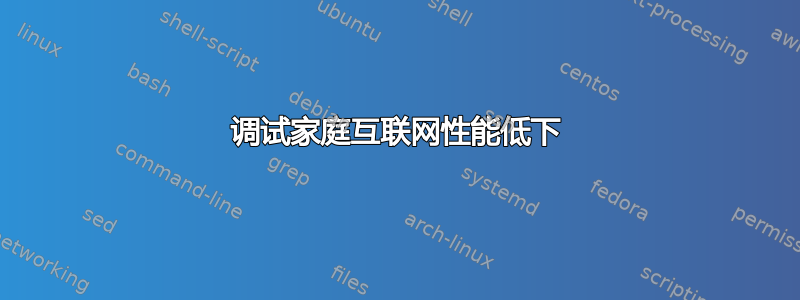
最近,我睡前平板电脑上的电影流媒体性能变差了。昨晚,我甚至放弃了观看我最喜欢的电视剧的下一集,并试图找出问题所在。这是我家用路由器的错,还是我的 ISP 的错,这是我心中的问题。
我正在使用以下方法进行调试。两台连接 wifi 的笔记本电脑iperf相互运行,每台都运行 Ookla 速度测试。
- Ookla 速度测试结果差异很大,在短短几秒钟内从 11/55 Mbps(上行/下行)到 6/12 Mbps。
- 有时,我的 Ookla 速度测试结果比实际
iperf测量结果更好。例如,速度测试结果为 11/24 Mbps,而实际iperf测量结果为 9/17 Mbps。 ping从我的一台笔记本电脑到另一台笔记本电脑的时间从 2 毫秒变为 200 毫秒,而ping到谷歌的时间从 20 毫秒变为 40 毫秒
我的问题如下:
- 为什么 Ookla 速度测试测得的速度比
iperf本地网络上两台笔记本电脑之间的速度还要好呢? - 为什么我
ping到本地网络上的笔记本电脑的时间相差这么大? - 我的家用路由器有问题吗(使用其他家用路由器是否可以在睡前平板电脑上获得更好的流媒体性能)?
答案1
Ookla 速度测试结果差异很大,在短短几秒钟内从 11/55 Mbps(上行/下行)到 6/12 Mbps。
很难猜测,因为是您的设备和 Ookla 测试服务器之间可能存在很多问题。可能是突然的无线电干扰导致设备切换到较低的 Wi-Fi 速率(甚至切换到不同的频段),但也可能是 Ookla 网站为您提供不同的服务器进行测试,也可能是您的本地 Internet 连接(即“电缆”中的物理电缆或 DSL 中的电话线等)出现某种问题,或者 ISP 与其“上游”提供商出现问题,或者完全不同。
你应该尽量减少变量的数量。如果你认为本地 Wi-Fi 是问题所在,那么使用 iperf 测试 Wi-Fi 连接设备是否与当地的以太网连接的设备,以排除 ISP 方面的任何波动。反之亦然,如果您认为互联网连接(即与 ISP 的链接)是问题所在,您应该再次进行在线 Ookla 速度测试从以太网连接的设备,以排除任何可能影响 Wi-Fi 的环境变化。
为什么 Ookla 速度测试测得的本地网络上两台笔记本电脑的速度比 iperf 更好?
一般而言,同一信道上的两台 Wi-Fi 设备之间的测试结果通常比一台 Wi-Fi 设备与一台以太网连接设备之间的测试结果更差。问题在于,即使在同一网络上,设备之间也无法直接通信 - 所有数据都必须通过接入点(充当 L2 桥)进行中继。
而且由于 Wi-Fi 是半双工的,所以两个跳转不能同时发生——如果我理解正确的话,如果接入点仍在向设备 B 发送第一个数据包,则无法从设备 A 接收第二个数据包。这意味着,在相同的时间内,从 A 到 B 总共只能传输预期数据量的一半。(如果一方是以太网,则不会发生同样的情况,因为两个链路可以同时处于活动状态;如果双方都是有线的,也不会发生同样的情况,因为以太网现在不再是共享介质系统。)
我的一台笔记本电脑到另一台笔记本电脑的 ping 时间从 2 毫秒变为 200 毫秒,而到谷歌的 ping 时间从 20 毫秒变为 40 毫秒
电池供电的设备通常在其 Wi-Fi 无线电中使用“省电”模式。据我所知,在接口空闲一段时间后,它将花费大部分时间已关闭并且仅会每 X 毫秒唤醒一次,以检查 AP 是否表示有新的数据包排队等候该设备。
这样,Wi-Fi“省电”确实可以节省大量电量,但也会导致进入该设备的数据包出现非常明显(且不规则)的延迟,因为它直到下一次轮询才会注意到您的 ping。(同时,如果设备本身先说话 - 例如,如果它发送“ping”请求并等待回复 - 那么它的无线电仍然处于活动状态,并且能够立即收到入站响应。)
尝试连续运行ping 从笔记本电脑(在 Windows 上这是选项-t)或确保其他网络活动持续发生 - 现在,当您从另一台设备 ping 该笔记本电脑时,响应应该是立即的,因为它的 Wi-Fi 无线电不再进入睡眠状态。
答案2
如果在接入点旁边时性能有所改善,我会说您的路由器性能较弱或您的墙壁对信号有破坏性。另外,请检查并确保路由器没有被灰尘堵塞,如果路由器有这种能力,它可能会自我节流。您还可以使用 pfsense 在其中一个设备上设置虚拟路由器,并将接入点插入笔记本电脑并测试您的速度,以了解路由器性能是否存在问题,而不是接入点的性能。


